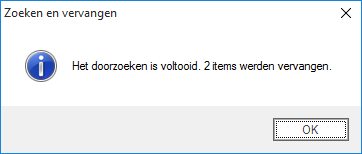Tekst zoeken
Lint: [Start] + [Bewerken] + [Zoeken] sub: [Zoeken] Sneltoets: <Ctrl> + <F> Icoon: |
Het zoeken is afhankelijk van de zichtbare tekst op het beeldscherm: alleen als de niet geselecteerde deficodes, aanwijzingsteksten en/of aantekeningen zichtbaar zijn, wordt ook in die teksten gezocht. Hiermee kan men zelf bepalen waar naar bepaalde tekst moet worden gezocht.
Tevens is het mogelijk om het zoeken te beperken tot een selectie van één of meerdere paragrafen, bestekposten, hoofdstukken, artikelen of leden. Een selectie bestaande uit een stuk vrije tekst wordt niet als selectie aangemerkt.

Tabblad 'Zoeken'
Velden
Deel: |
Aangeven of de te zoeken tekst in het hele bestek of in een bepaald besteksdeel moet worden gezocht. |
|
Kolom: |
Aangeven in welke kolom van het besteksdeel de te zoeken tekst moet worden gezocht. Indien het Zoeken en Vervang venster wordt opgeroepen, wordt de kolom die in de applicatie de focus heeft hier al gekozen. Indien in dat specifieke geval de kolom 'Omschrijving' de focus heeft in de applicatie, is bij het vorige veld de keuze 'Alle delen' direct geselecteerd Indien in het vorige veld de keuze 'Alle delen' is geselecteerd, is hier alleen de kolom 'Omschrijving' beschikbaar. |
|
Zoeken naar: |
Invoeren van de te zoeken tekst. |
|
Zoekrichting: |
Omlaag |
wordt gezocht vanaf het actieve record tot aan het laatste record. |
Omhoog |
wordt gezocht vanaf het actieve record tot aan het eerste record. |
|
Alles |
het zoeken gaat na het laatste record door vanaf het eerste record tot het actieve record is bereikt. |
|
Heel woord |
Indien aangevinkt, moet de celwaarde volledig gelijk zijn aan de ingevoerde zoektekst. |
|
Identieke hoofdletters/kleine letters |
Indien aangevinkt, is de gezochte tekst hoofdlettergevoelig. |
|
Knoppen
Volgende zoeken |
Het zoeken stopt op de eerstvolgende plaats die overeenkomt met de gezochte tekst en zoekopties. Met een nieuwe druk op deze knop wordt het zoeken voortgezet. |
Annuleren |
Verlaat het scherm en stop met zoekopdracht. |
Nadat het zoeken is voltooid wordt weergegeven hoeveel items gevonden zijn:
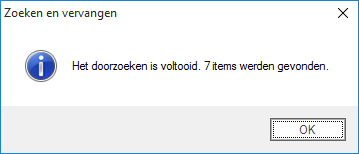
Tekst vervangen
Lint: [Start] + [Bewerken] + [Zoeken] sub: [Vervangen] Sneltoets: <Ctrl> + <H> Icoon: |
Deze functie is identiek aan de functie 'tekst zoeken', echter uitgebreid met de mogelijkheid om de gezochte tekst te vervangen door een andere tekst.
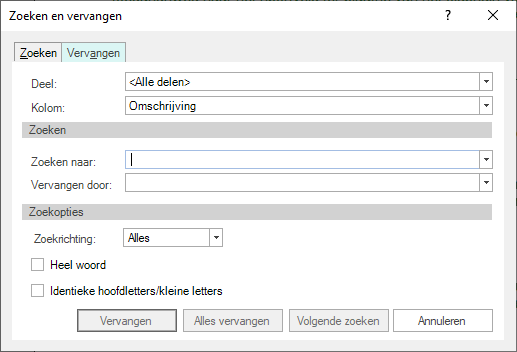
Tabblad 'Vervangen'
Velden
Deel: |
Aangeven of de te zoeken tekst in het hele bestek of in een bepaald besteksdeel moet worden gezocht. |
|
Kolom: |
Aangeven in welke kolom van het besteksdeel de te zoeken tekst moet worden gezocht. Indien het Zoeken en Vervang venster wordt opgeroepen, wordt de kolom die in de applicatie de focus heeft hier al gekozen. Indien in dat specifieke geval de kolom 'Omschrijving' de focus heeft in de applicatie, is bij het vorige veld de keuze 'Alle delen' direct geselecteerd Indien in het vorige veld de keuze 'Alle delen' is geselecteerd, is hier alleen de kolom 'Omschrijving' beschikbaar. |
|
Zoeken naar: |
Invoeren van de te zoeken tekst. |
|
Vervangen door: |
Invoeren van de tekst die voor te zoeken tekst in de plaats moet komen. |
|
Zoekrichting: |
Omlaag |
wordt gezocht vanaf het actieve record tot aan het laatste record. |
Omhoog |
wordt gezocht vanaf het actieve record tot aan het eerste record. |
|
Alles |
het zoeken gaat na het laatste record door vanaf het eerste record tot het actieve record is bereikt. |
|
Heel woord |
Indien aangevinkt, moet de celwaarde volledig gelijk zijn aan de ingevoerde zoektekst. |
|
Identieke hoofdletters/kleine letters |
Indien aangevinkt, is de gezochte tekst hoofdlettergevoelig. |
|
Knoppen
Vervangen |
Als de gezochte tekst is gevonden, wordt met deze knop opdracht gegeven tot het vervangen van de tekst. |
Alles vervangen |
Met deze optie wordt de gezochte tekst automatisch zonder dialoog door de aangegeven tekst vervangen. |
Volgende zoeken |
Het zoeken stopt op de eerstvolgende plaats die overeenkomt met de gezochte tekst en zoekopties. Met een nieuwe druk op deze knop wordt het zoeken voortgezet. |
Annuleren |
Verlaat het venster en stop met de vervangopdracht met behoud van de reeds aangebrachte wijzigingen. |
N.B. |
Standaard RAW-teksten kunnen uiteraard niet worden veranderd. |
Nadat het vervangen is voltooid wordt weergegeven hoeveel items vervangen zijn: